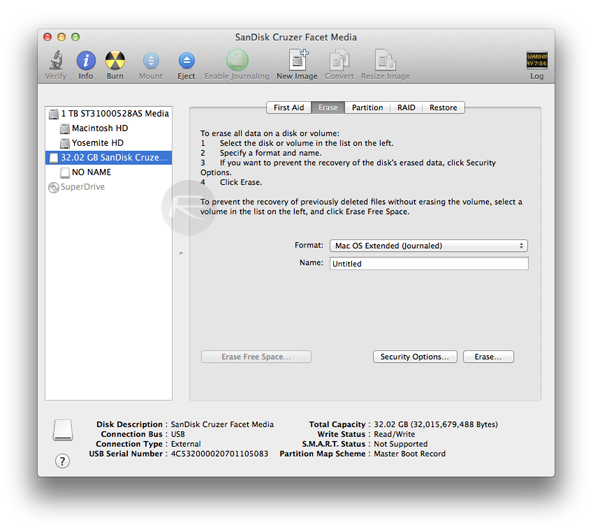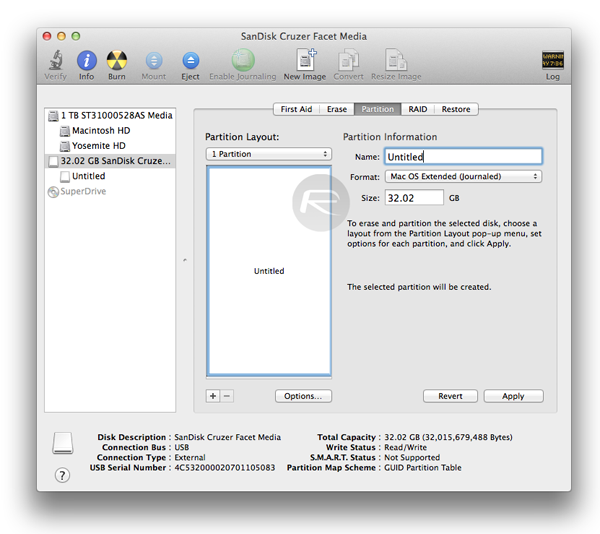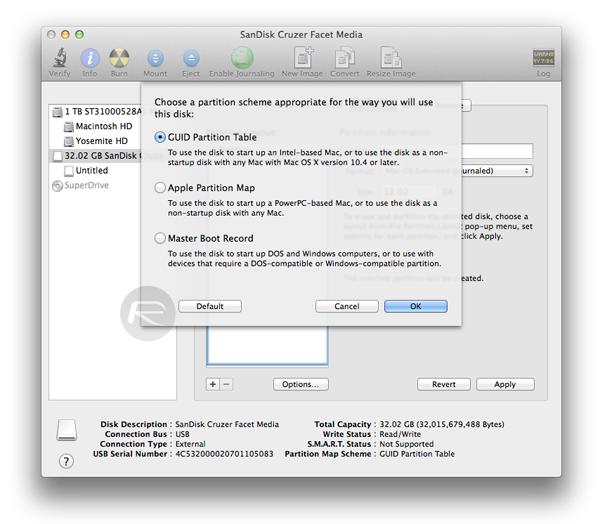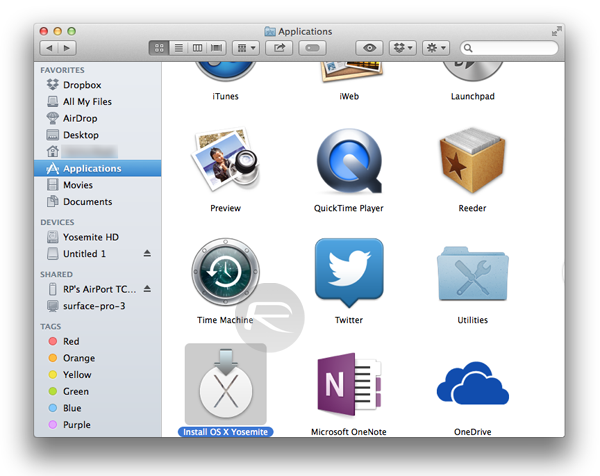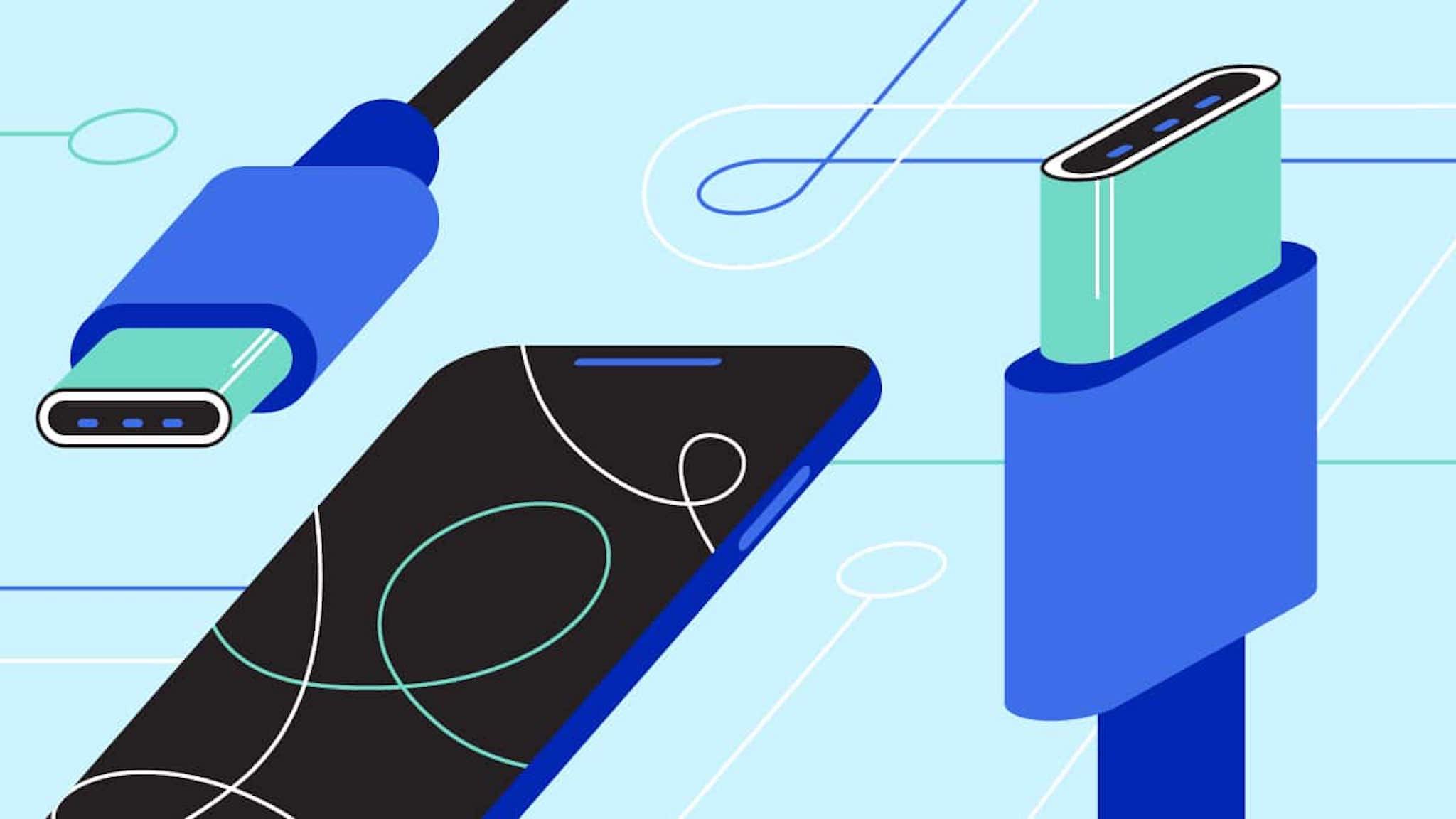Như các bạn đã biết thì ngay bây giờ OS X Yosemite đã cho phép tải hoặc nâng cấp miễn phí từ phiên bản Mac trước đó. Ở bài viết trước, Topthuthuat đã hướng dẫn các bạn cách tạo usb cài đặt OS X Yosemite bằng phần mềm thứ ba là DiskMarker X khá đơn giản. Và tiếp tục về thủ thuật tạo bộ cài đặt trên USB, trong bài viết này bạn sẽ biết cách sử dụng Terminal để tạo USB chứa bộ cài đặt OS X Yosemite dễ dàng và nhanh chóng hơn.
Yêu cầu chuẩn bị
- Bộ cài đặt Mac OS X từ AppStore: Install OS X Yosemite.app
- USB có dung lượng lớn hơn 8GB.
Các bước tạo USB cài đặt Yosemite bằng Terminal
Bước 1: Định dạng lại USB
Trước tiên, bạn hãy mở Disk Utility từ Launchpad, chọn vào ổ USB >> Thẻ Erase. Tại mục Format >> Chọn Mac OS Extended (Journaled) và Name = Untitled. Cuối cùng chọn vào nút Erase…
Tiếp đến, bạn chọn sang thẻ Partition. Tại mục Partition Layout, bạn chọn vào tùy chọn phía dưới.
Chọn vào GUID Partition Table >> OK. Chọn Apply để hoàn tất quá trình định dạng lại USB.
Bước 2: Sử dụng Terminal để tạo bộ cài đặt OS X Yosemite
Di chuyển bộ cài đặt đã tải về trên máy tính vào thư mục Applications.
Tiếp đến, bạn hãy mở Terminal lên và copy dòng lệnh sau vào >> Enter.
Tiếp theo là bạn cần nhập mật khẩu máy để bắt đầu quá trình tạo USB cài đặt. Bạn chỉ cần chờ đợi trong vài phút cho đến khi dòng chữ "Done" xuất hiện trên Terminal như hình trên.
Kết luậnQua đây, có lẽ rằng bạn đã nắm được cách thực hiện tạo USB cài đặt MAC OS X Yosemite, đúng không? Chỉ cần thực hiện một số bước đơn giản mà không cần sử dụng bất kỳ phần mềm của bên thứ ba. Một điểm cần lưu ý là bạn nên tuân theo từng bước hướng dẫn để tránh các lỗi xảy ra. Hy vọng rằng bài viết này sẽ giúp bạn biết thêm một phương pháp nữa để tạo USB cài Mac hiệu quả!
Chúc bạn may mắn và thành công!Theo dõi0 Comments